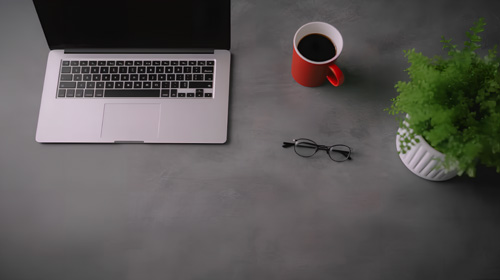linux图形化界面切换
推荐
在线提问>>
Linux图形化界面切换

Linux操作系统是一种开源的操作系统,它提供了多种图形化界面供用户选择。在Linux中,可以通过不同的方法来切换图形化界面,以满足用户的个性化需求。
一、通过命令行切换图形化界面
在Linux中,可以使用命令行来切换图形化界面。常用的命令是startx和init 5。
1. startx命令:
startx命令用于启动X Window系统,并且进入默认的图形化界面。在终端中输入startx命令后,系统会自动启动默认的窗口管理器,如GNOME或KDE。
2. init 5命令:
init 5命令用于切换到图形化界面。在终端中输入init 5命令后,系统会自动切换到默认的图形化界面。
二、通过登录管理器切换图形化界面
在Linux中,登录管理器是一个用于管理用户登录的程序,它提供了一个图形化界面供用户选择登录方式。常见的登录管理器有GDM、KDM和LightDM等。
1. GDM(GNOME Display Manager):
GDM是GNOME桌面环境的默认登录管理器。在登录界面中,可以选择不同的用户和图形化界面,然后输入相应的密码进行登录。
2. KDM(KDE Display Manager):
KDM是KDE桌面环境的默认登录管理器。在登录界面中,可以选择不同的用户和图形化界面,然后输入相应的密码进行登录。
3. LightDM:
LightDM是一个轻量级的登录管理器,它支持多个桌面环境。在登录界面中,可以选择不同的用户和图形化界面,然后输入相应的密码进行登录。
三、通过配置文件切换图形化界面
在Linux中,可以通过修改配置文件来切换图形化界面。配置文件的位置和名称可能因发行版而异,常见的配置文件有:
1. /etc/X11/default-display-manager:
该配置文件指定了默认的登录管理器。可以通过修改该文件来切换不同的登录管理器。
2. ~/.xinitrc:
该配置文件用于设置启动X Window系统时要执行的命令。可以在该文件中添加或修改命令来切换不同的图形化界面。
需要注意的是,修改配置文件可能需要root权限,所以在修改配置文件之前,需要使用sudo或su命令获取root权限。
Linux提供了多种方法来切换图形化界面,包括通过命令行、登录管理器和配置文件等。用户可以根据个人需求选择合适的方法来切换图形化界面,并享受到不同的用户界面带来的便利和个性化体验。